Tuotteiden yhdistäminen mobiililaitteeseen, Tuotteiden yhdistäminen skannaamalla qr-koodi – Samsung SmartTag2 Wireless Tracker (White) User Manual
Page 402
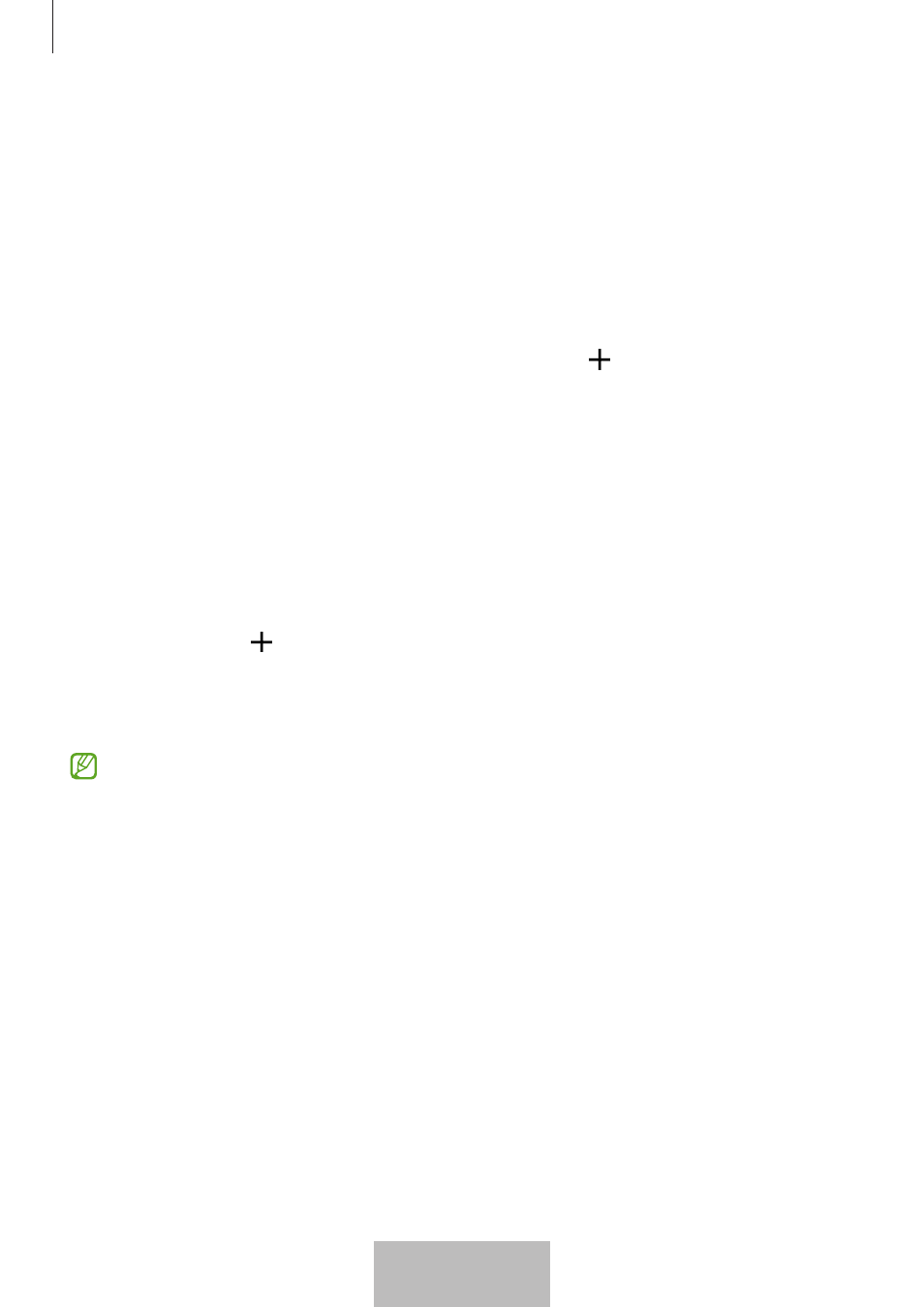
Aloittaminen
4
Tuotteiden yhdistäminen mobiililaitteeseen
1
Avaa
SmartThings
-sovellus mobiililaitteessasi.
Päivitä SmartThings-ohjelmisto uusimpaan versioon.
2
Poista kalvo paristokelkan ja pariston välistä tai aseta paristo paikalleen.
Voit myös painaa tuotteen painiketta.
Tuotteesta kuuluu ääni, ja tuote voidaan aktivoida.
3
Kun tuotteen tunnistamisesta kertova ponnahdusikkuna näkyy mobiililaitteessasi, napauta
Lisää
.
Jos yhteysponnahdusikkuna ei tule näkyviin, napauta
Laitteet
→
. Napauta
Samsung-laitteet
-
kohdassa
Lisää
ja napauta
Tunniste/seurain
.
4
Viimeistele yhteys noudattamalla näyttöön tulevia ohjeita.
Kun yhteys on valmis, tunnistinlaitteen nykyinen sijainti näkyy
SmartThings Find
-kartassa ja tuote
näkyy SmartThings-sovelluksen laiteluettelossa.
Tuotteiden yhdistäminen skannaamalla QR-koodi
Voit yhdistää tuotteen mobiililaitteeseesi myös skannaamalla sen QR-koodin.
1
Avaa
SmartThings
-sovellus mobiililaitteessasi.
2
Napauta
Laitteet
→
→
Skannaa QR-koodi
ja skannaa pakkauksessa oleva QR-koodi.
3
Viimeistele yhteys noudattamalla näyttöön tulevia ohjeita.
Kun yhteys on valmis, tunnistinlaitteen nykyinen sijainti näkyy
SmartThings Find
-kartassa ja tuote
näkyy SmartThings-sovelluksen laiteluettelossa.
•
Jos rekisteröit tuotteen ensimmäistä kertaa, ympäristö voi aiheuttaa sen, ettei
rekisteröintiprosessi ole sujuva. Sinun on ehkä kokeiltava kahdesta kolmeen kertaa, ennen
kuin rekisteröinti onnistuu.
•
Mobiililaite ja ohjelmistoversio voivat aiheuttaa sen, että tuetut ominaisuudet poikkeavat
tässä esitetyistä.
•
Voit käyttää SmartThings Find -toimintoa vain Samsungin mobiililaitteissa, joissa on
käytössä Android 9.0 tai uudempi versio, sekä Samsungin mobiililaitteissa, jotka tukevat Etsi
matkapuhelimeni -toimintoa.
•
Tuote on langaton tietoliikennelaite, ja suorituskyky saattaa heikentyä, kun useita laitteita on
yhdistettyinä samanaikaisesti.
Suomi
4
